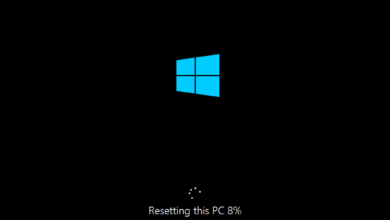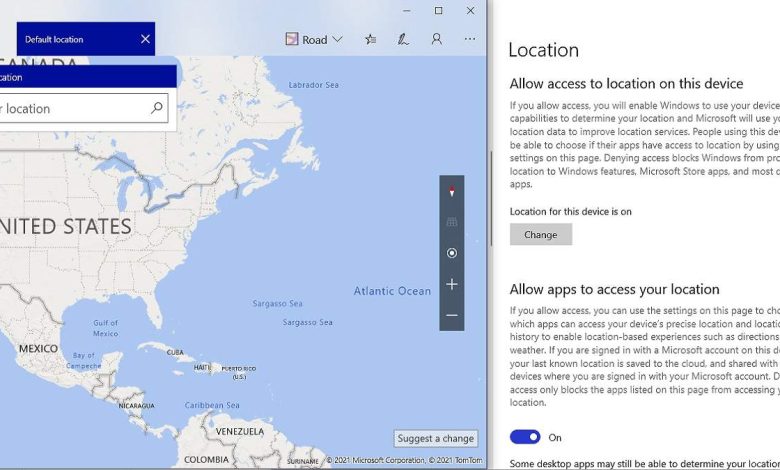
Lorsque vous utilisez Windows, vous pouvez rencontrer le message « Votre emplacement est actuellement utilisé ». Dans cet article, nous expliquons ce que signifie ce message et ce que vous pouvez faire à ce sujet.
Contenu
Que signifie « votre emplacement est actuellement utilisé » ?
En bref, ce message signifie qu’une application Windows (téléchargée à partir du Microsoft Store) suit votre position, généralement via un capteur GPS sur l’appareil, bien que les réseaux Wi-Fi et les connexions Ethernet puissent également être utilisés pour ce type de services. Fondamentalement, vous voyez ce message comme une notification polie de Microsoft indiquant que votre emplacement est suivi.
Certaines applications peuvent nécessiter des services de localisation pour fonctionner correctement (par exemple, une application GPS/de navigation), mais si vous pensez qu’une application que vous utilisez n’a pas besoin de connaître votre position, vous pouvez la modifier de plusieurs manières.
Modifier les paramètres de localisation dans Windows 10
Sous Windows 10, appuyez sur votre touche Win ou ouvrez le menu Démarrer. Ensuite, tapez « Confidentialité de la localisation » et cliquez sur « Services de confidentialité de la localisation » pour afficher une fenêtre qui vous permet de modifier vos paramètres de localisation.
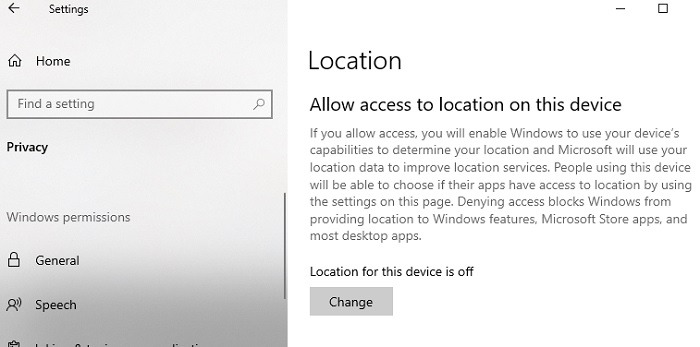
En cliquant simplement sur le curseur sous « Services de localisation », vous pouvez empêcher les applications du Microsoft Store de suivre votre position. Pour le désactiver à l’échelle de l’appareil (pour tous les comptes d’utilisateurs sur l’appareil, pas seulement le vôtre), cliquez sur le bouton « Modifier » si le texte au-dessus indique « L’emplacement de cet appareil est activé ».
Cependant, vous préférerez peut-être autoriser certaines applications à accéder à votre position. Continuez à faire défiler vers le bas pour voir une liste des applications autorisées à utiliser vos services de localisation.
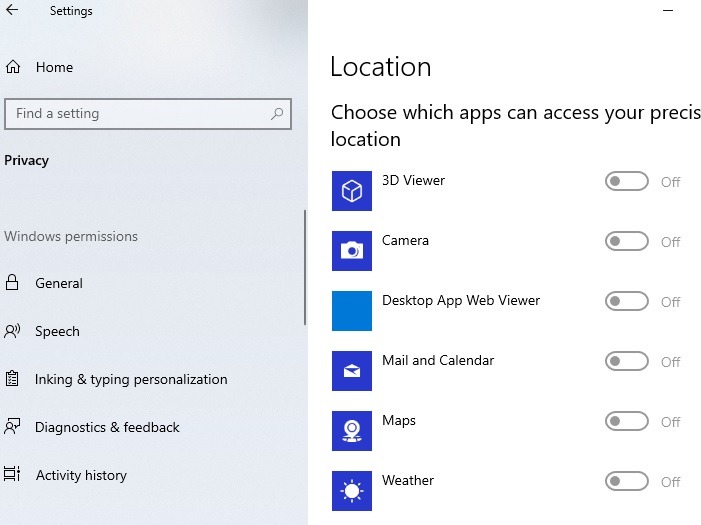
Si vous êtes un fan des choses que vous pouvez faire avec Cortana, vous souhaiterez peut-être activer les services de localisation pour cette application spécifique afin qu’elle puisse continuer à fonctionner correctement. Réfléchissez bien à votre vie privée et aux applications que vous aimez utiliser avant de vous lancer et de désactiver des fonctionnalités comme celle-ci.
Modifier les paramètres de localisation dans Windows 11
Le processus de modification des paramètres d’emplacement dans Windows 11 est presque identique à Windows 10, bien que l’interface semble légèrement plus moderne. Allez dans « Paramètres » et sélectionnez « Confidentialité et sécurité » sur le côté gauche. C’est ici que vous trouverez les autorisations liées à votre emplacement, votre micro et votre caméra.
Utilisez les curseurs pour activer et désactiver les services globalement, ou faites défiler vers le bas sous chaque section pour voir quelles applications utilisent ou demandent une autorisation. Après cela, vous pourrez activer et désactiver des applications individuelles.
Certaines applications suivent toujours ma position
Vous vous souvenez peut-être que plus tôt, je n’ai fait référence qu’aux « applications Microsoft Store » par opposition aux « applications Windows 10 ». En effet, seules les applications du Microsoft Store sont affectées par le service de localisation dans Windows 10.
Les exécutables que vous obtenez ailleurs, tels que Google Chrome, peuvent toujours obtenir des données de localisation via les réseaux Wi-Fi, votre connexion Ethernet et la propre technologie d’approximation de la localisation de Google. Votre adresse IP, vue par de nombreux sites et applications, peut toujours indiquer à d’autres personnes votre emplacement, à moins que vous n’utilisiez un proxy ou un VPN. La désactivation de la fonction de localisation de Windows 10 ne fera rien pour vous y aider.
Si vous cherchez à protéger la confidentialité de votre navigateur, découvrez comment le faire dans Chrome et Firefox.
Questions fréquemment posées
1. Puis-je simplement désactiver la notification ?
Si cela ne vous dérange pas si les applications utilisent votre position mais détestez les notifications lancinantes «votre position est actuellement utilisée», vous pouvez désactiver la notification elle-même. Cela ne modifie en rien vos paramètres de localisation.
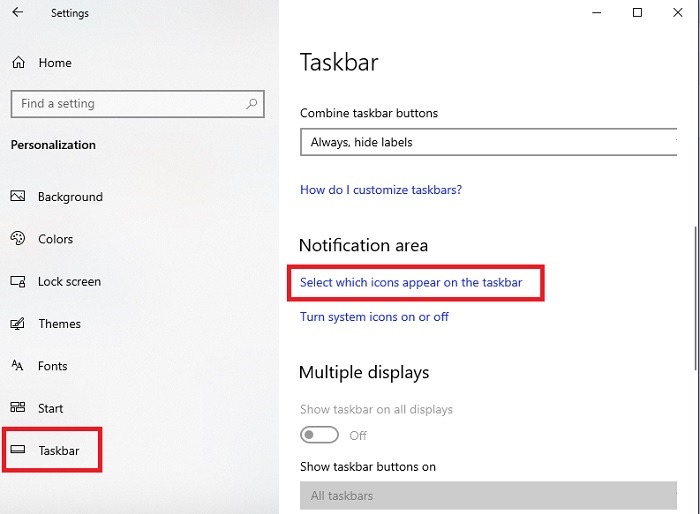
Vous pouvez également désactiver complètement l’icône du système de localisation pour nettoyer votre barre des tâches.
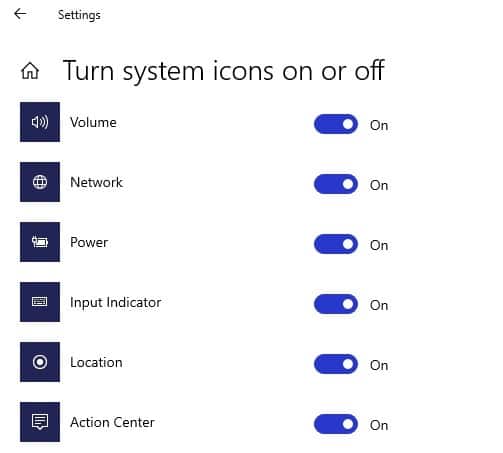
Ne désactivez votre notification et votre icône que si vous faites entièrement confiance aux applications qui utilisent vos données de localisation. Sinon, vous ne réaliserez peut-être pas qu’une nouvelle application du Microsoft Store accède à votre position.
2. La désactivation de mes services de localisation empêche-t-elle toutes les applications d’utiliser ma position ?
Quelque peu. C’est une question difficile à répondre, car certaines applications utilisent votre adresse IP et vos données de navigation pour créer une empreinte digitale unique liée à votre appareil. Cela signifie que si vous consultez des restaurants et des entreprises locaux et que votre adresse IP est tracée dans la zone générale, votre navigateur a au moins une idée de l’état dans lequel vous vous trouvez. En règle générale, le navigateur peut localiser votre ville ou au moins une ville voisine.
Comme mentionné précédemment, un VPN peut vous aider à éviter cela. Vous pouvez également configurer NextDNS pour plus d’options de confidentialité lors de la navigation.
La plupart des navigateurs disposent également d’un certain type de prévention du suivi pour réduire ce que les navigateurs et les sites Web connaissent de vous. Bien qu’il ne soit pas parfait, cela aide. Même Edge a introduit une option de prévention du suivi.
3. Comment puis-je gérer l’accès à la localisation des applications non-Microsoft Store ?
Bien que toutes les applications que vous téléchargez ne fassent pas de votre vie privée une priorité, beaucoup le feront. Vérifiez les paramètres de votre application pour la confidentialité, la localisation, le GPS, le suivi ou un paramètre similaire.
Il vaut également la peine de vérifier si le Microsoft Store contient l’application que vous envisagez de télécharger à partir d’un site tiers. Au moins alors, vous aurez la possibilité d’activer ou de désactiver le suivi de localisation dans les paramètres Windows.
Emballer
En bref, « Votre emplacement est actuellement utilisé » est un message que vous recevez car une application que vous avez acquise auprès du Microsoft Store utilise le service de localisation de Windows 10 ou Windows 11 pour déterminer votre emplacement. La désactivation de ce service empêchera ce comportement mais n’affectera pas les autres applications (comme la plupart des navigateurs Web), qui déterminent votre emplacement par d’autres moyens.
Vous souhaitez protéger votre vie privée en dehors de Windows ? Commencez par ces alternatives WhatsApp plus axées sur la confidentialité.
Cet article est-il utile ? Oui Non